picsart怎么制作爱心九宫格?最近很火的爱心九宫格图片,大家知不知道怎么制作呢?下面就为大家带来picsart制作爱心九宫格教程。
picsart制作爱心九宫格的步骤:
1、想要在picsart里制作出爱心九宫格的话,用户们需要先点击页面下方的“+”按钮,从列表里选择“拼贴画”功能进行操作设置。
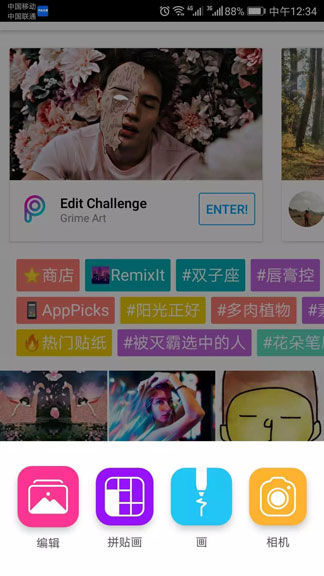
2、接下来从相册里选择六张白图和3张要制作的照片素材,长按图片重新排序,并点击保存该图片。
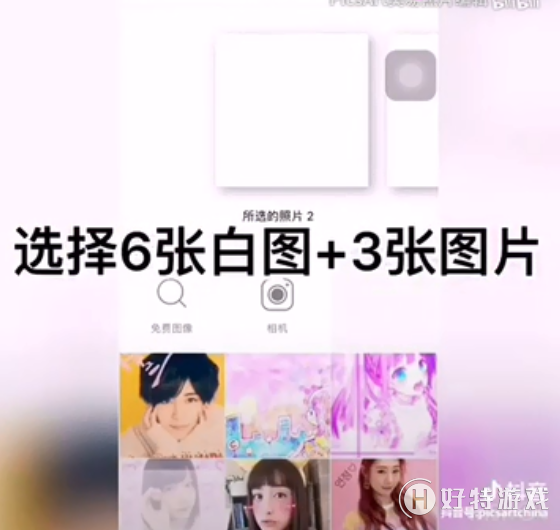
3、以此类推制作出九张图,然后使用拼贴画功能将图片拼成爱心九宫格的样子,就可以保存分享到朋友圈了!
